이 기능은 자원 예약 옵션 상품 신청 후 사용 가능합니다.
사옥의 자원 위치를 등록하고 관리할 수 있습니다. 또한, 위치 목록을 엑셀 파일로 다운로드할 수 있습니다. 위치 정보를 등록하고 자원 추가 시 위치를 지정하면 더 자세한 관리가 가능합니다. 위치 정보 등록 전 먼저 사옥을 등록해 주십시오. (사옥 관리 참고)
위치 관리 화면은 다음과 같이 구성되어 있습니다.
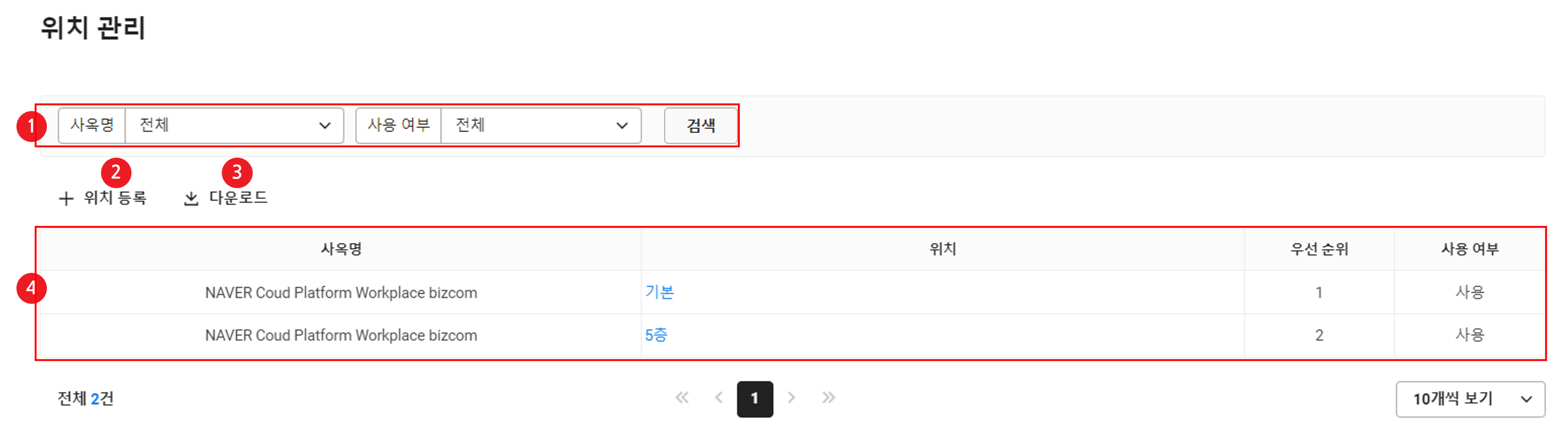
| 영역 | 설명 |
|---|---|
| ① 검색 | 사옥명, 사용 여부 조건으로 사옥 검색 |
| ② 위치 등록 | 새로운 위치를 추가 |
| ③ 다운로드 | 위치 목록을 엑셀 파일로 다운로드 |
| ④ 위치 목록 | 위치 목록 표시 위치명을 클릭하여 위치 정보 수정(위치 수정 참고) |
위치 추가
위치를 추가하는 방법은 다음과 같습니다.
- PC 웹 화면 오른쪽 상단의 '관리자 메뉴'를 클릭 후, 팝업에서 '자원 예약 관리'를 클릭합니다.
- 화면 왼쪽 상단의
 을 클릭합니다.
을 클릭합니다. - 메뉴에서 '위치 관리'를 클릭합니다.
- '위치 등록'을 클릭합니다.
- 등록할 위치 정보를 입력합니다.
- 사옥명을 선택합니다.
- 위치명을 입력합니다.
- 우선 순위를 입력합니다.
- 사용 여부를 선택합니다.
- '저장'을 클릭합니다.
- 위치가 추가됩니다.
위치 수정
위치를 수정하는 방법은 다음과 같습니다.
- PC 웹 화면 오른쪽 상단의 '관리자 메뉴'를 클릭 후, 팝업에서 '자원 예약 관리'를 클릭합니다.
- 화면 왼쪽 상단의
 을 클릭합니다.
을 클릭합니다. - 메뉴에서 ’위치 관리‘를 클릭합니다.
- 조회할 위치명을 클릭합니다.
- 팝업에서 수정할 내용을 적용합니다.
- ’수정‘을 클릭합니다.
- 위치 정보가 수정됩니다.
위치 삭제
위치 정보를 삭제하는 방법은 다음과 같습니다.
미사용 위치 또는 예약 내역이 없는 위치의 경우 '삭제'가 표시됩니다.
- PC 웹 화면 오른쪽 상단의 '관리자 메뉴'를 클릭 후, 팝업에서 '자원 예약 관리'를 클릭합니다.
- 화면 왼쪽 상단의
 을 클릭합니다.
을 클릭합니다. - 메뉴에서 ‘위치 관리’를 클릭합니다.
- 삭제할 위치명을 클릭합니다.
- 팝업에서 ‘삭제’를 클릭합니다.
- 위치 정보가 삭제됩니다.